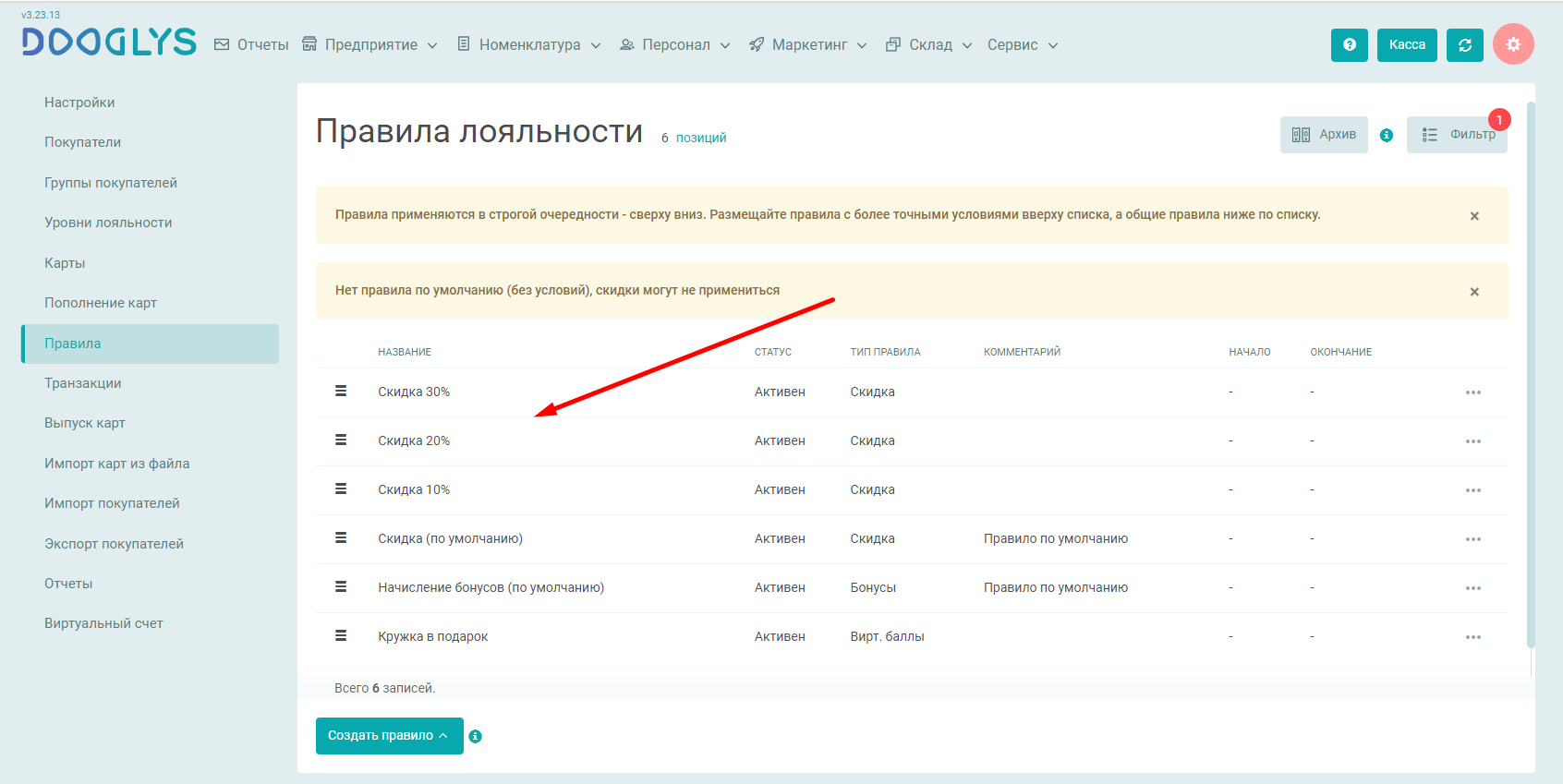Модуль "Лояльность"
Для подключения модуля "Лояльность" необходимо отправить запрос в компанию Дуглис в Телеграм-бот и дождаться подключения услуги.
1. Видеоинструкция по работе с лояльностью: здесь
- основные настройки лояльности
- создание групп покупателей
- создание уровней покупателей
- создание правил начисления и списания бонусов
2. Система лояльности DOOGLYS. Описание.
Это руководство поможет создать бонусную или скидочную программу лояльности для начисления и списания бонусных баллов или применения скидки.
Для этого предстоит ознакомиться с тем, как:
1. Завести покупателей
2. Сгенерировать карты
3. Настроить правила лояльности
4. Настроить подтверждение регистрации в системе
5. Настроить способы идентификации клиента
6. Пользоваться отчетами лояльности
3. Покупатели
Для создания Покупателей выберите в панели управления раздел Маркетинг и перейдите в подраздел Покупатели.
Добавим двух покупателей. Для этого заполним данные о клиентах и активируем статус их анкет, выбрав статус «Активная». Установим способ уведомления клиента через email (если нужно уведомлять клиента через sms, выбираем sms).
Для дальнейшей работы нашей системы лояльности с покупателями необходимо каждому покупателю выдать карту лояльности, но в нашей системе пока не сгенерировано ни одной карты лояльности.
4. Генерирование карт лояльности
В DOOGLYS есть возможность генерировать карты лояльности (каждая карта имеет свой уникальный Track2), с помощью Track2 можно изготовить пластиковую карту лояльности в типографии.
Для генерации карт необходимо выбрать в панели управления раздел Маркетинг и перейти в подраздел Лояльность - Выпуск карт, далее нажать кнопку Сгенерировать карты.
Генератор карт лояльности позволяет создать три основных вида карт (Бонусная, Скидочная, Предоплаченная), а также задать картам срок их действия и выбрать количество.
Для печати карт в типографии необходимо скачать файл с Track2 (в нем содержится информация о карте).
Если у Вас уже есть сгенерированные и напечатанные карты в других системах, загрузите файл с ними в DOOGLYS.
5. Правила лояльности
Создадим правила лояльности для начисления бонусов. Для этого перейдем в подраздел Лояльность - Правила.
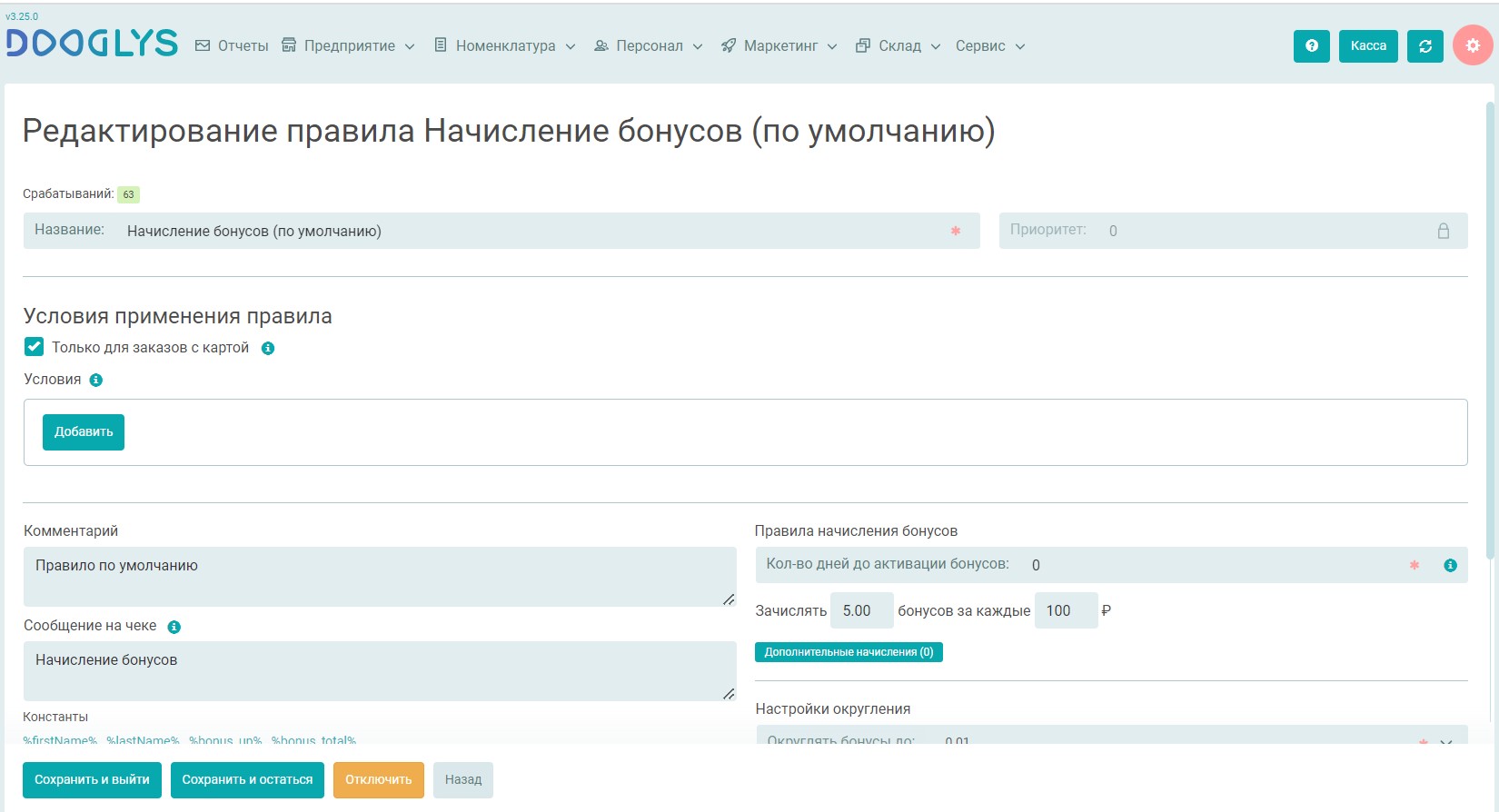
Создадим правило для начисления 10% бонусов за каждые 500 рублей в чеке. Для этого добавим условие: "Общая стоимость товаров в корзине не менее 500" (если стоимость товаров в корзине будет менее 500 рублей, бонусы за покупку начисляться не будут).
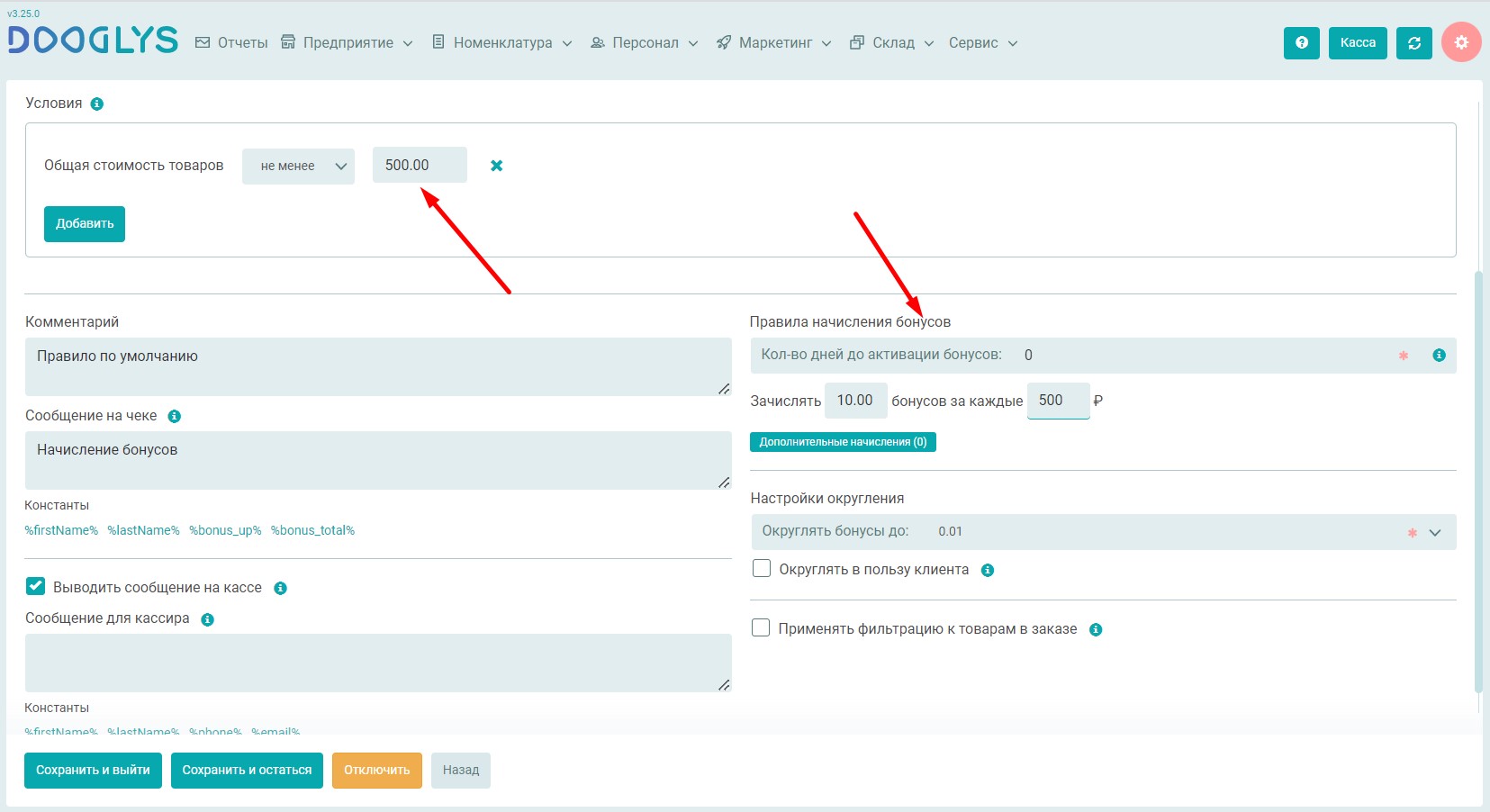
Если вы хотите на определенные товары или группу товаров начислять повышенные бонусы, то вам необходимо воспользоваться кнопкой "дополнительные начисления". У товаров, к которым необходимо начислять повышенные баллы необходимо проставить тег (тег можно придумать любой). Теги заводятся в панели управления Предприятие - Справочники, а затем проставляются в самой карточке товара. После того, как теги к товарам проставлены, во всплываюшем окне необходимо указать теги товаров, на которые будут начисляться повышенные баллы, а так же количество баллов и стоимость. Нажимаем на плюс - дополнительные начисления добавились. На кнопке будет указано сколько дополнительных начислений у вас есть. Учитывайте, что помимо дополнительных начислений, будут также применены начисления общего правила.
Если к правилу применена фильтрация, то общие начисления будут применены только к тем товарам, категориям и тегам, которые указаны в фильтрации, на дополнительные начисления это никак не повлияет.
Начисление баллов осуществляется при печати чека в интерфейсе кассира по номеру телефона, номеру карты или Track2.
6. Настроить подтверждение регистрации в системе
В системе лояльности DOOGLYS можно настроить тип регистрации пользователей: Ручная, Ручная и Личный кабинет.
Для входа в личный кабинет и регистрации необходимо изменить .com вашего домена на .cards в адресной строке.
Ручная регистрация происходит в разделе Маркетинг в подразделе Пользователи.
7. Настроить способы идентификации клиента
Настройка идентификации клиента осуществляется в разделе Маркетинг и подразделе Лояльность.
8. Отчеты лояльности
В разделе Отчеты в подразделе Лояльность можно просмотреть отчет по лояльности (зачисления, списания).
9. Настройка правила "Скидка от оборота"
Если вы используете только бонусную систему лояльности, то перед тем как настроить данную акцию вам необходимо зайти в панель управления в раздел Маркетинг - Лояльность и поставить тип лояльности "Комбинированный". И можно переходить к настройке правила.
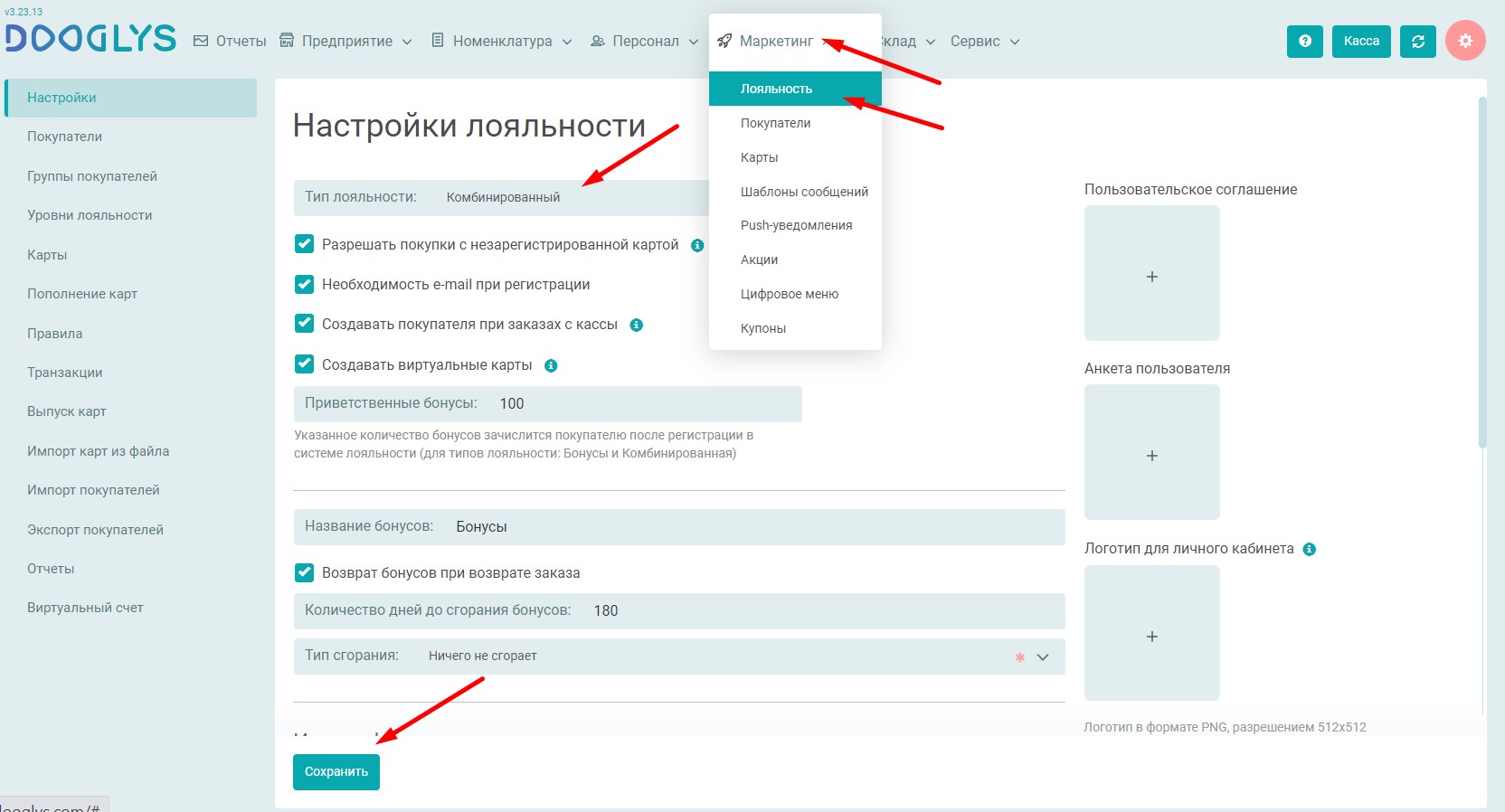
Чтобы настроить данное правило необходимо в панели управления в разделе Маркетинг зайти в настройку Правил и создать скидочное правило.
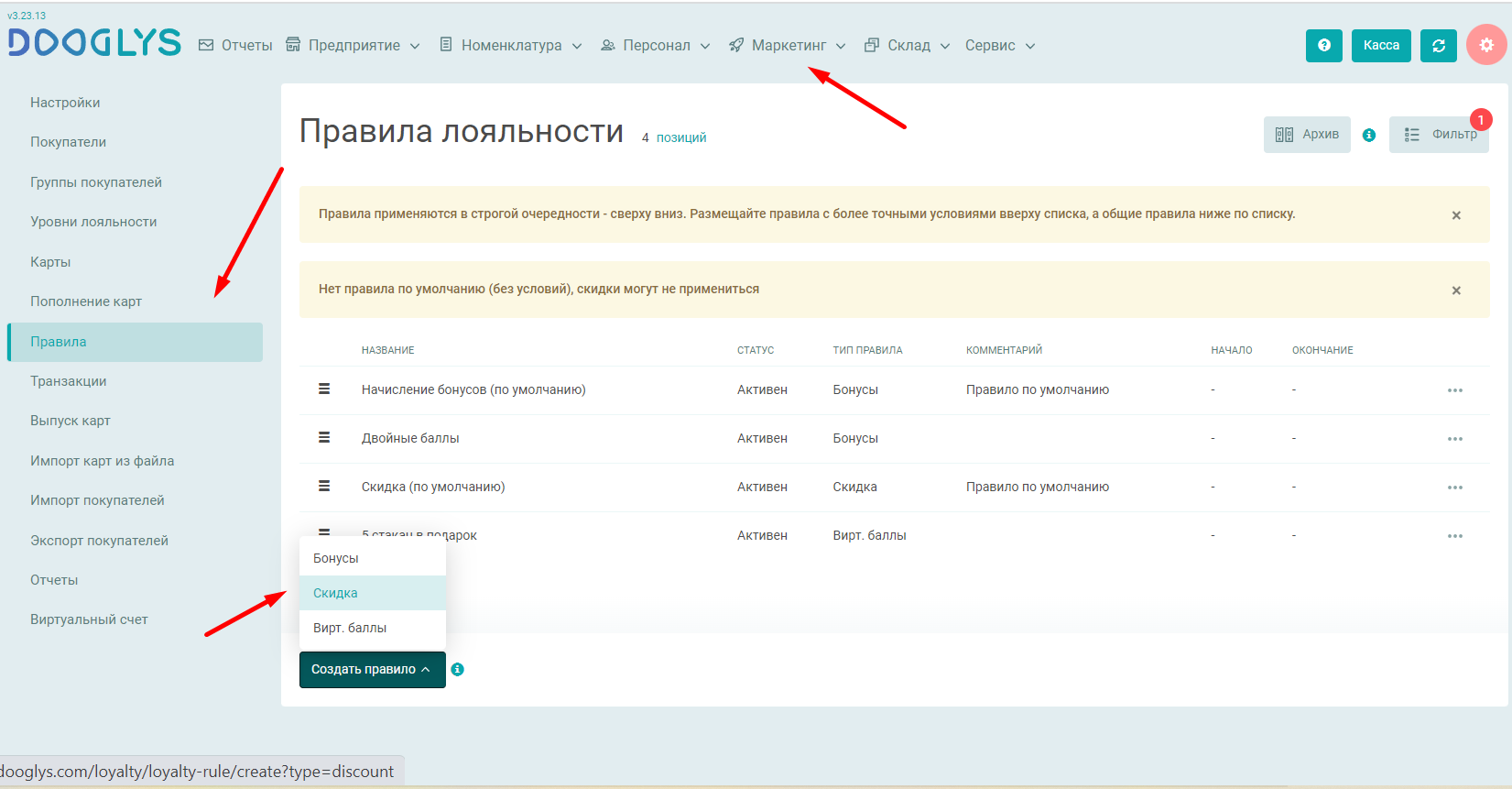
В условиях правила прописать за какой период необходимо учитывать оборот и какой оборот, а так же указать размер скидки, которая будет на постоянной основе применяться к заказам данного клиента. Необходимо обязательно прописать размер максимальной скидки.
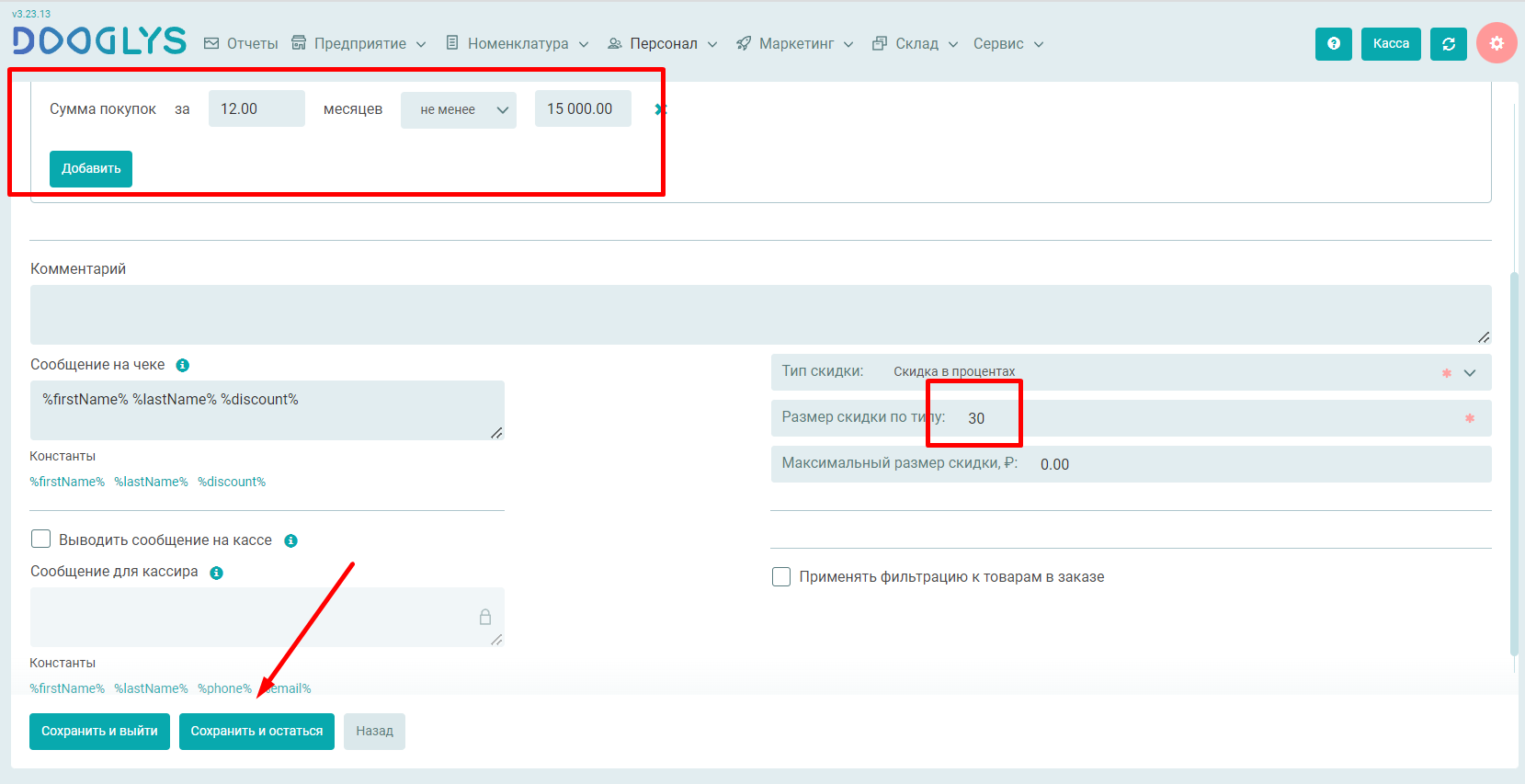
При введении кассиром номера телефона на кассе автоматически будет применяться скидка.
ВАЖНО! Оборот привязан к системе лояльности и к номеру телефона клиента, это значит, что кассир обязательно должен заходить в раздел Акции, вводить номер телефона клиента и нажимать кнопку "Применить"
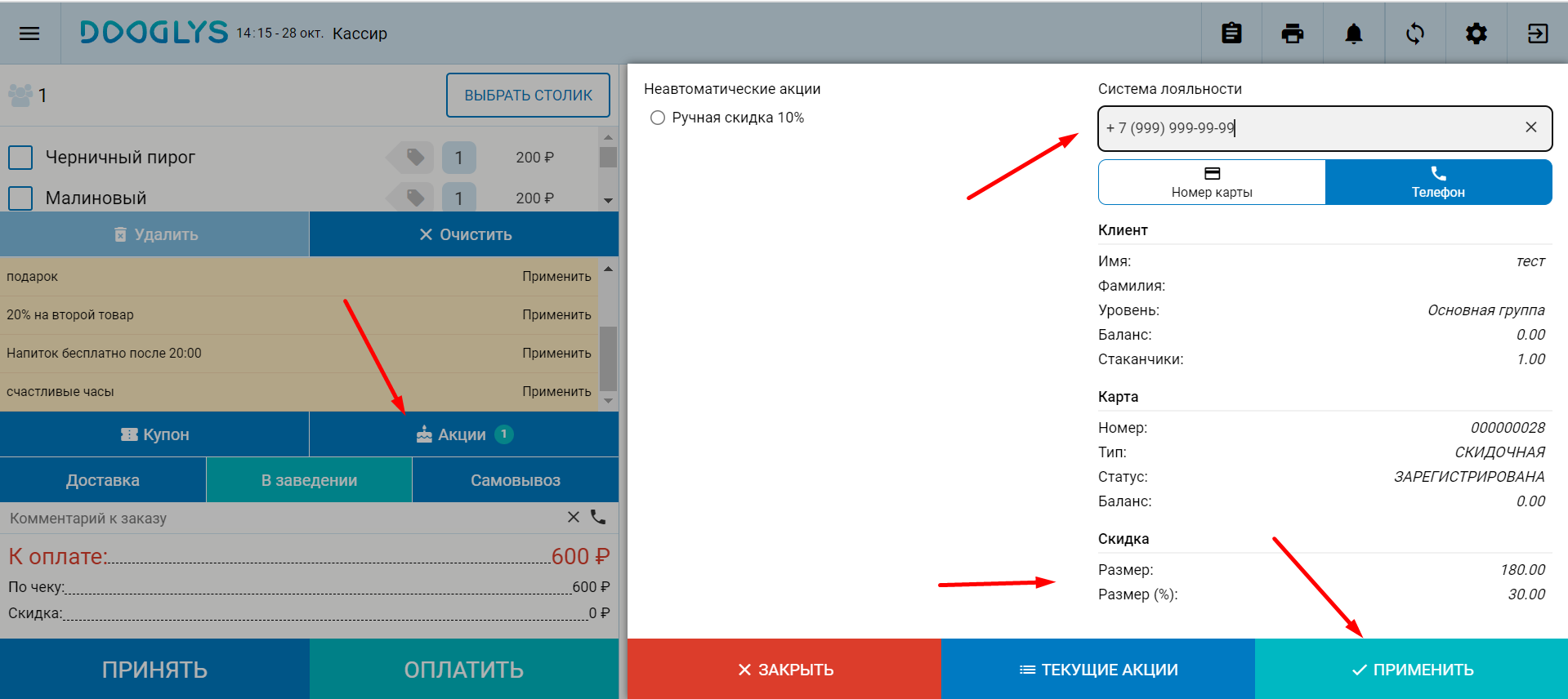
Можно настроить несколько правил по увеличению скидки, при увеличении оборота.
Обязательно необходимо их расположить по убыванию, иначе правила не будут срабатывать.